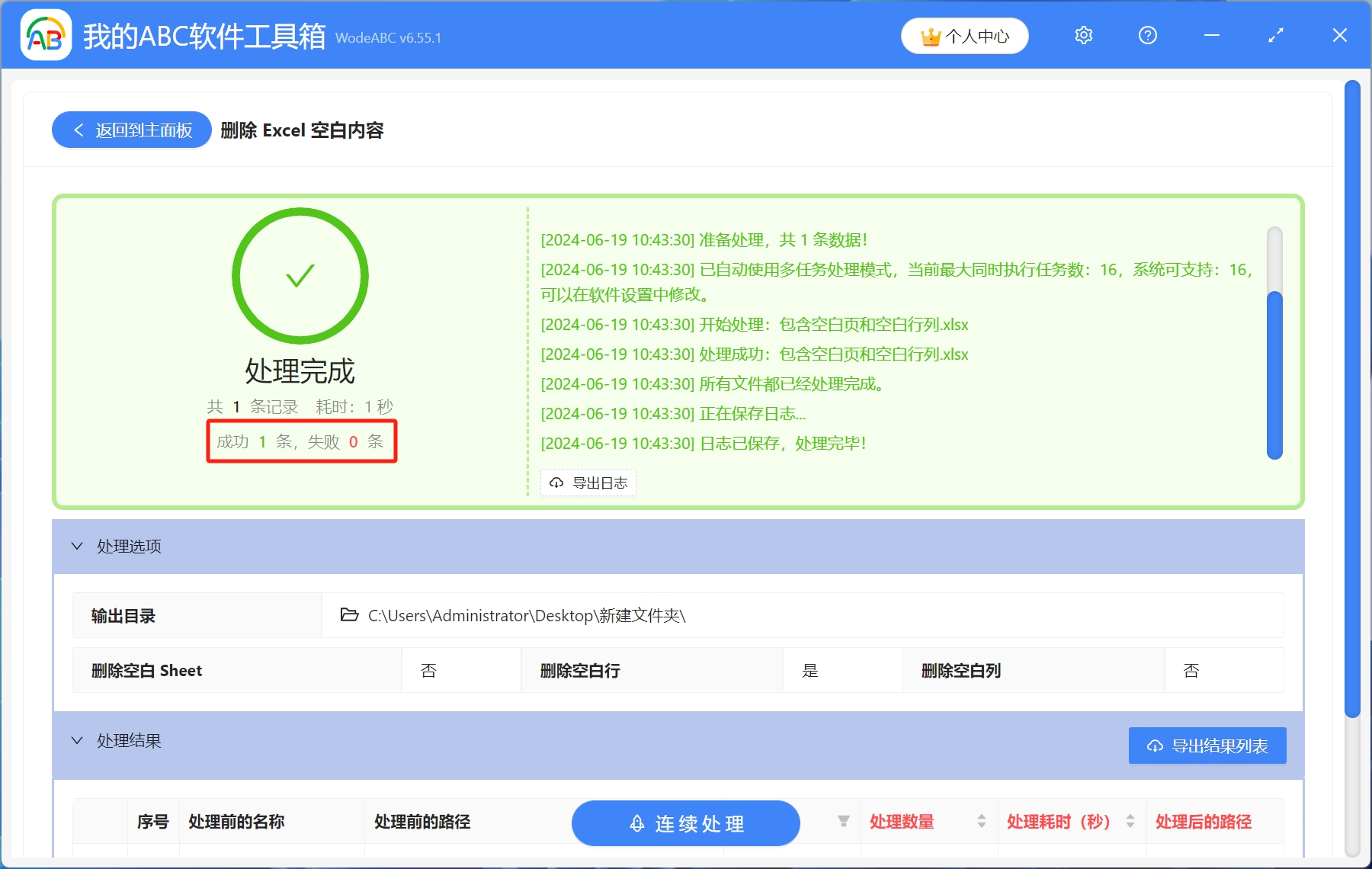Excel 是我們日常工作和學習過程中,經常使用的電子表格軟件,被廣泛應用於各種數據處理和分析任務。 我們在Excel表格中處理大量的數據時,經常會遇到一種情況,那就是表格中出現了無盡的空白行。 這些空白行不僅會影響表格的整體美觀,還會影響數據的可讀性和處理效率。 那麼,我們該怎麼刪除這些無盡的空白行呢? 手動一條條刪除顯然是不可取的,不僅費時費力,而且對於數據量龐大的表格,手動刪除非常容易出錯,從而導致數據混亂或丟失。 今天就教大家,怎麼批量刪除Excel表格中無盡的空白行。
使用場景
大量的Excel表格中包含無盡的空白行,影響數據的可讀性和處理效率,需要批量刪除這些空白行。 同時軟件還支持批量刪除Excel表格中的空白Sheet和空白列。
效果預覽
處理前:
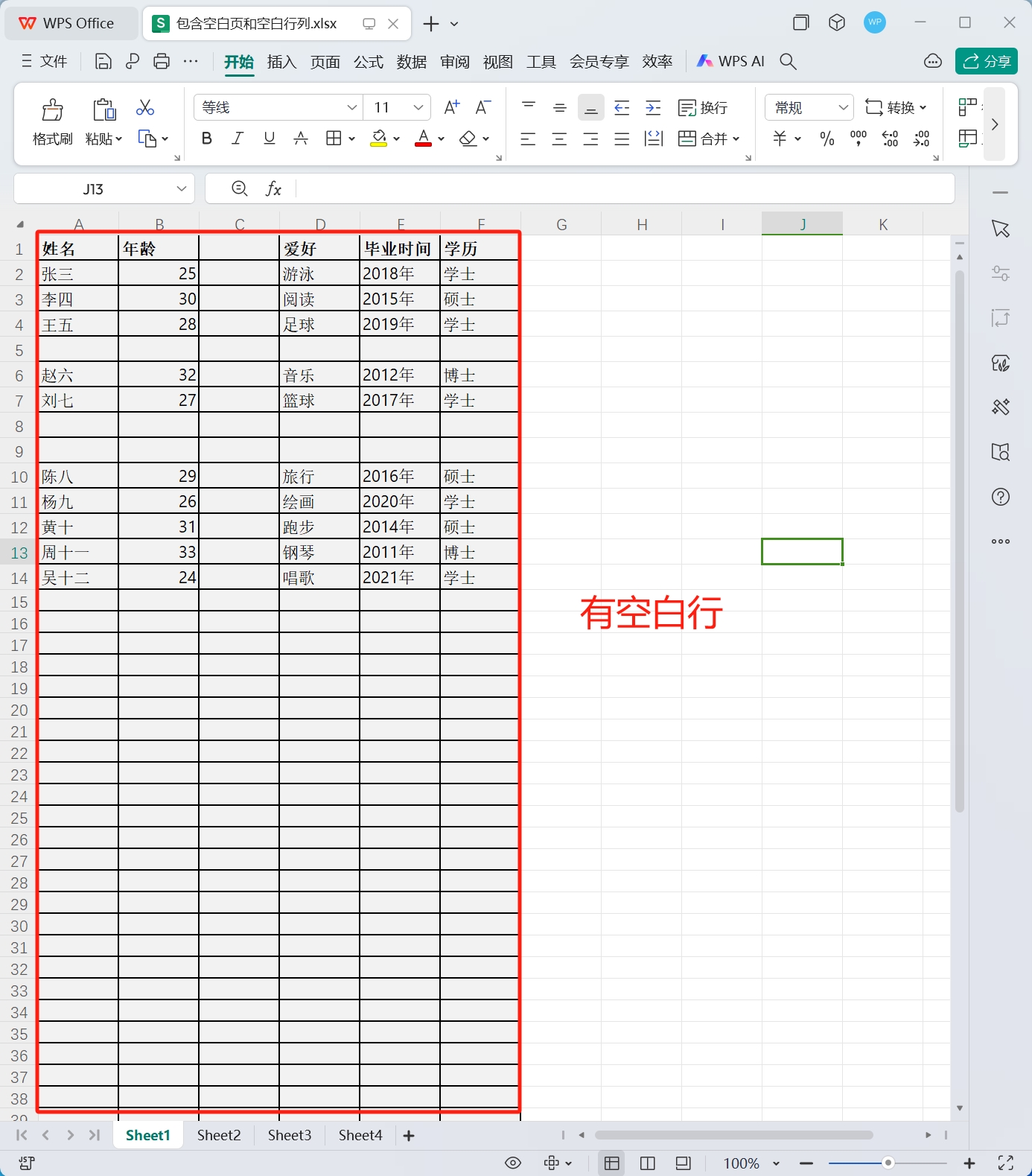
處理後:
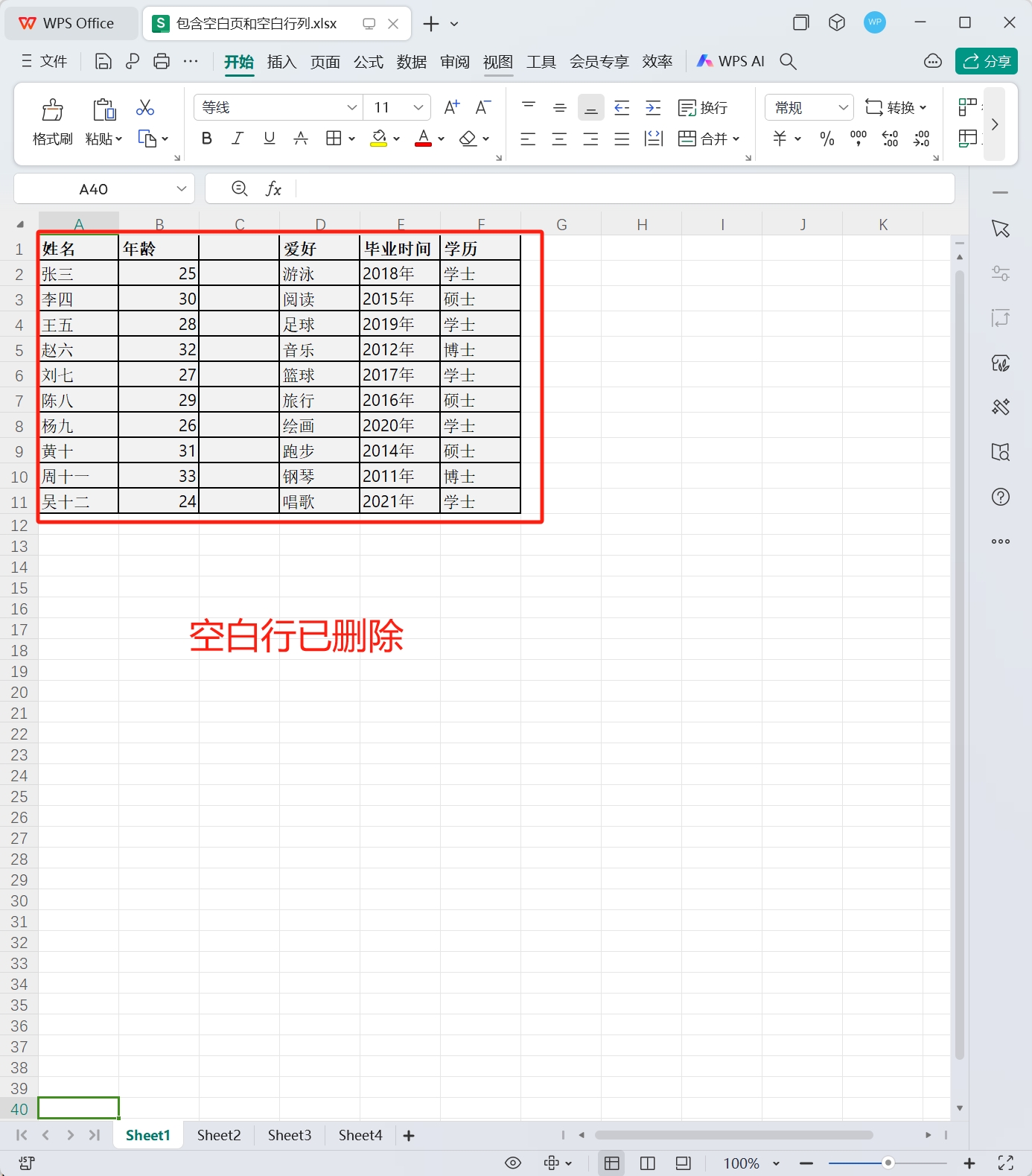
操作步驟
1.打開【我的ABC軟體工具箱】,依次選擇【文件內容】-【刪除Excel空白內容】。
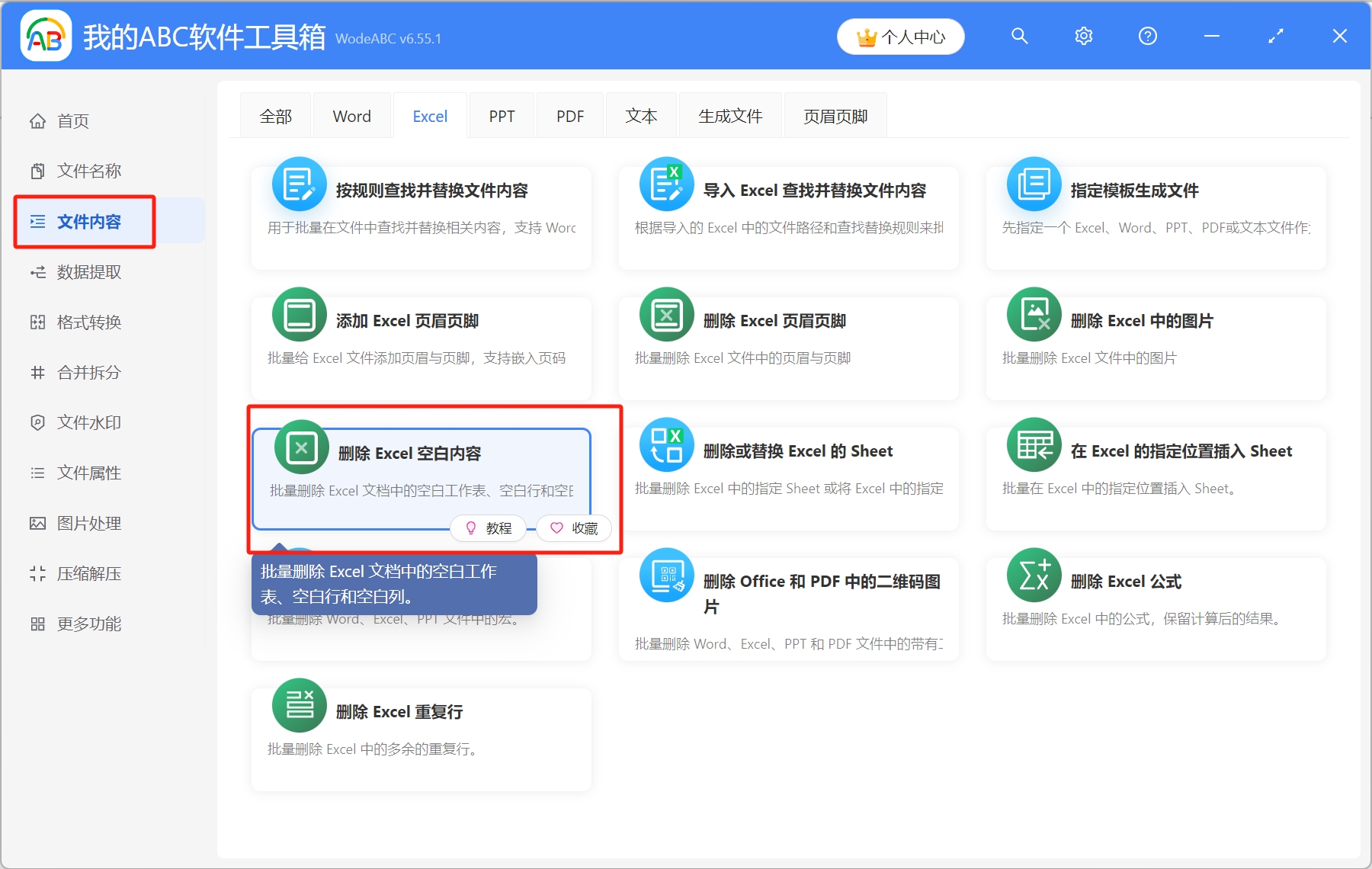
2.選擇待處理文件。 點擊右上角添加文件,將Excel表格導入工具箱,或者選擇從文件夾中導入文件,還可以直接將Excel表格拖放到工具箱,添加完成後,點擊下一步。
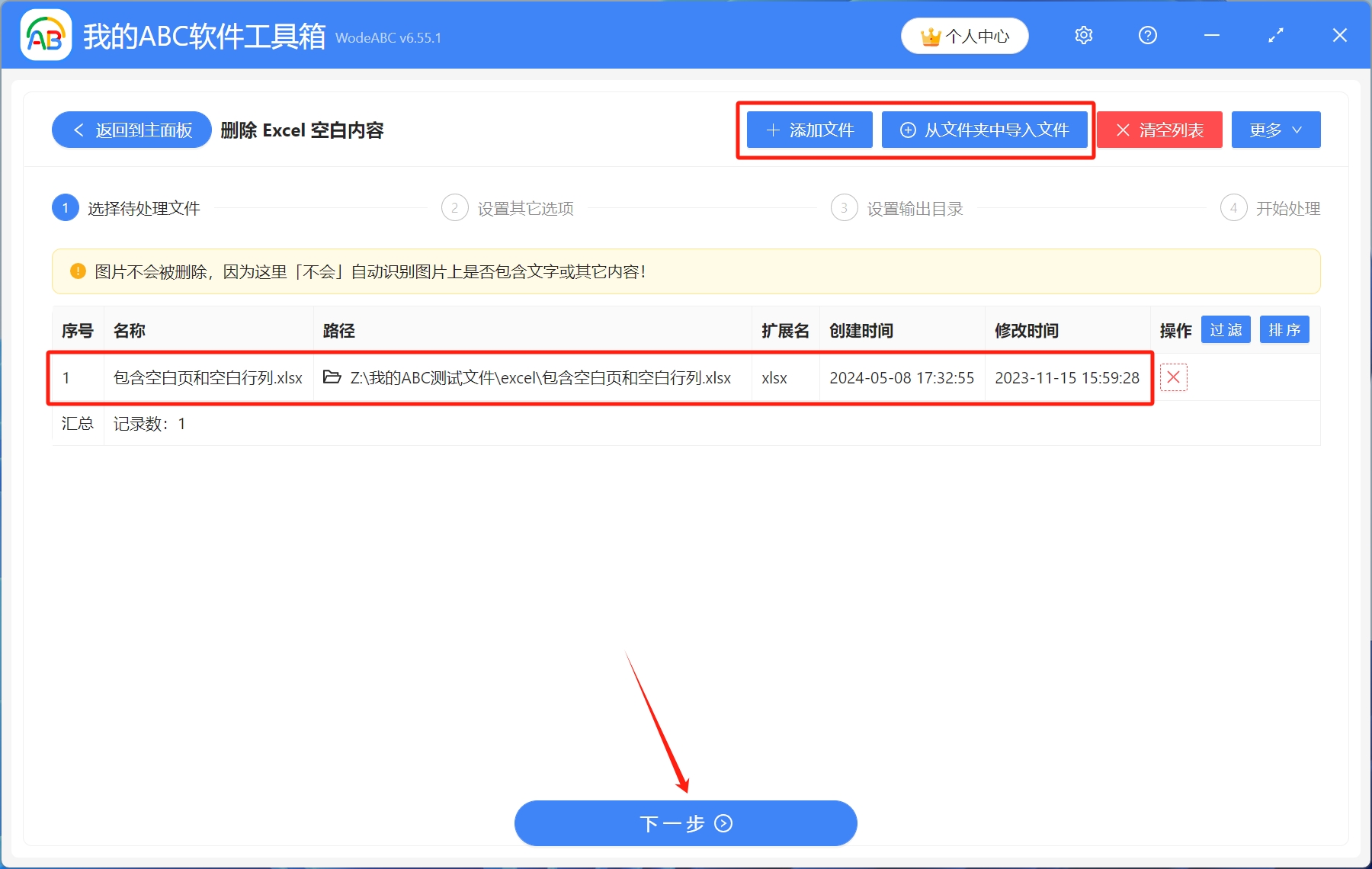
3.設置其他選項。 這裡可以刪除空白Sheet、刪除空白行、刪除空白列,大家根據自己需求自行選擇即可,這裡我們選擇刪除空白行,設置完成後,點擊下一步。
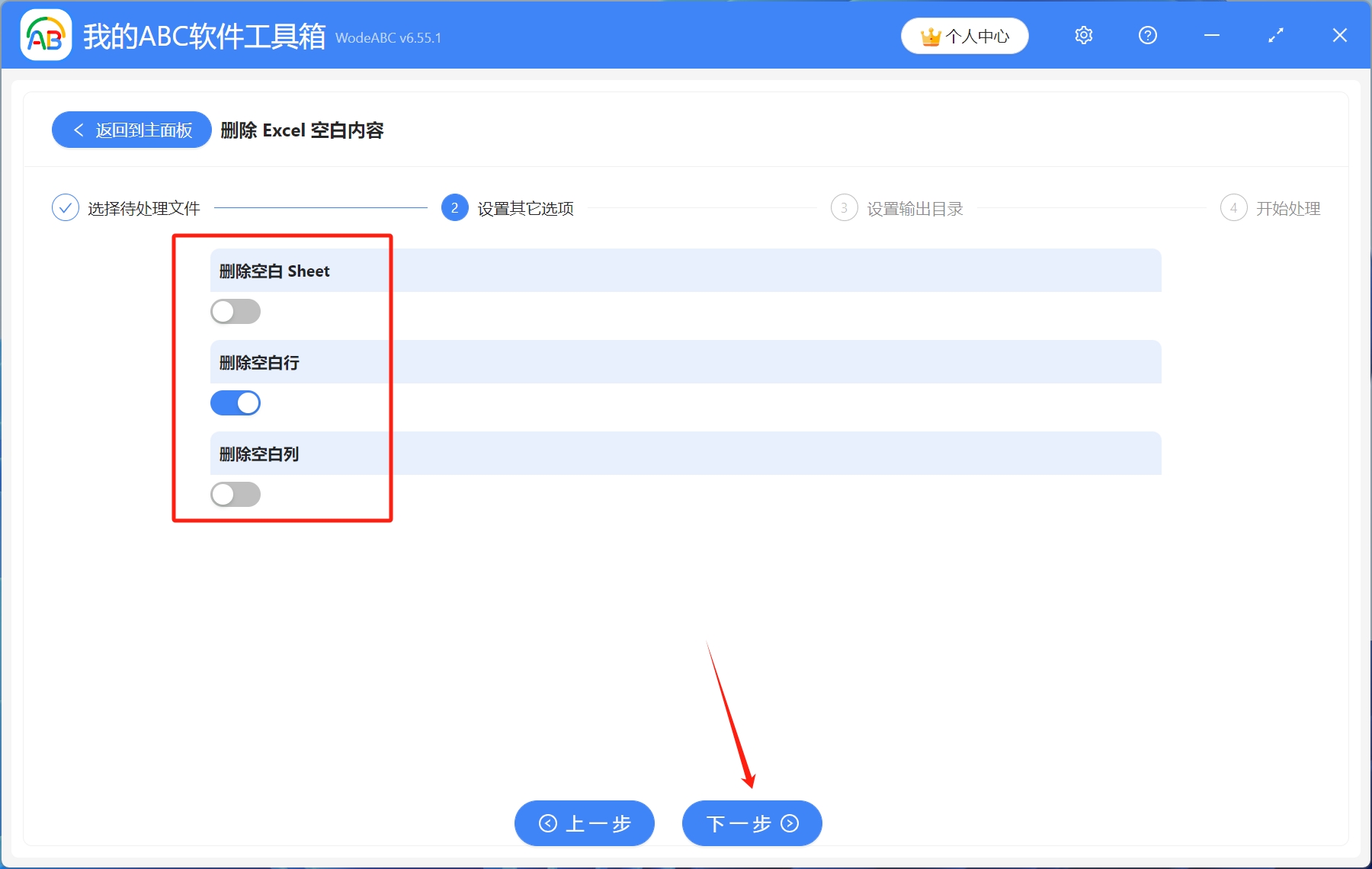
4.設置輸出目錄。 點擊瀏覽,選擇文件保存路徑,設置完成後,點擊下一步。
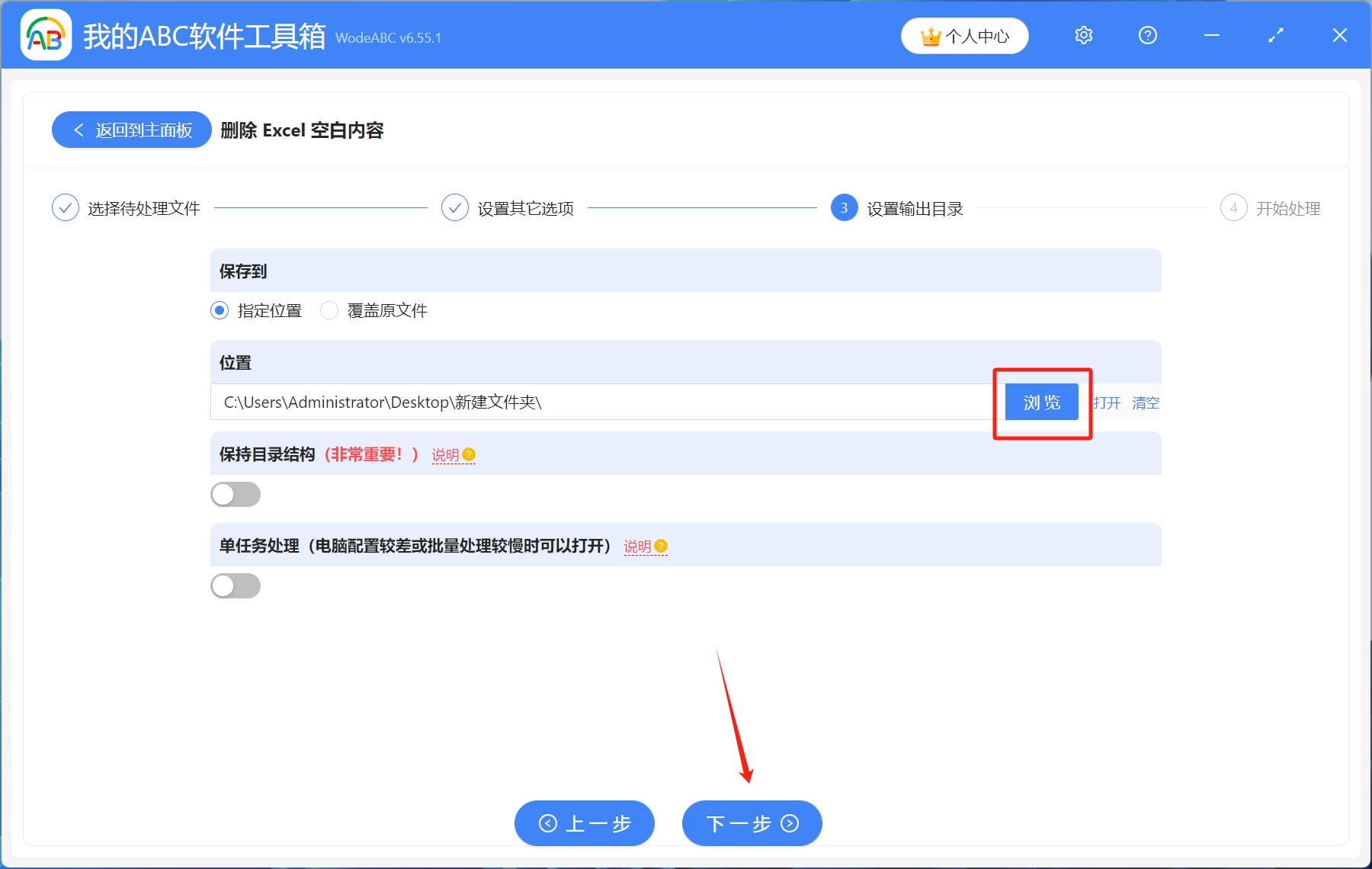
5.開始處理。 等到處理完成字樣出現,則表示Excel表格中無盡的空白行已經批量刪除成功了。